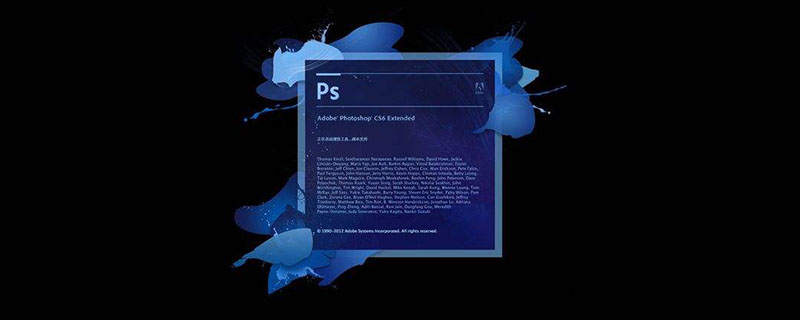
ps中怎麼把摳圖融合?
1、先開啟軟體Photoshop,將需要合成的兩張圖片選擇拖曳到Photoshop中,進行開啟編輯。
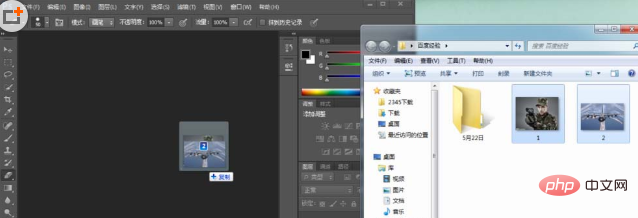
2、將需要編輯的檔案打開,點選開啟【蒙版】(工作列左下方形狀與相機相似的標誌),再點選使用【畫筆】工具,將【畫筆】屬性,硬度調整到最大,在影像上進行塗抹。
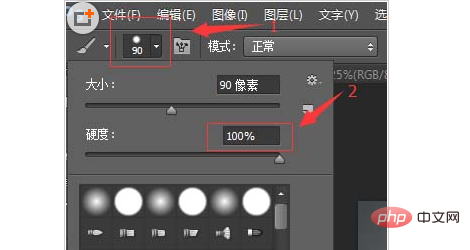

3、邊緣塗抹出界了,不要緊。使用【橡皮擦】對多餘的塗抹區域進行擦除;也可以在使用【畫筆】時,點擊狀態列的【前景色】和【背景色】進行切換即可。
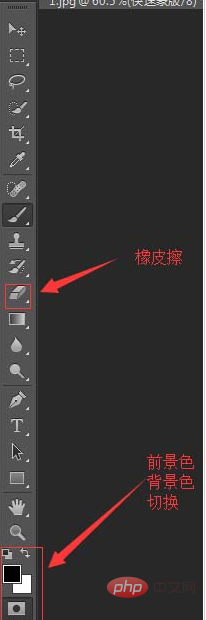
4、邊緣調整好之後,點選【遮罩】進行關閉。

5、電腦會出現一個選取範圍,目前選取範圍是不正確的,需要進行【反向】(Ctrl shift I----快捷鍵),點選【選擇】-【反向】,得到選區是相對應的區域即可。
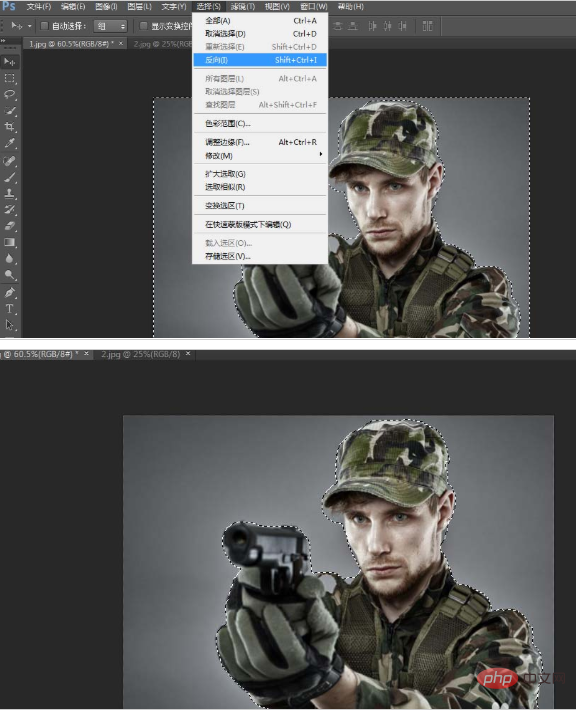
6、下一步將選取範圍中的區域進行【複製】【貼上】一個新圖層(【Ctrl J】/【Ctrl C,Ctrl V】-- -快速鍵).
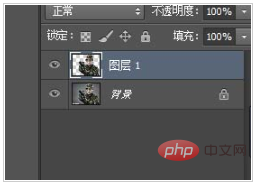
7、點選【移動】工具,選擇新建立圖層。拖曳該影像到2號圖中即可。可以使用自由變換工具對1號圖編輯的人物調整大小。 (【Ctrl T】-----快捷鍵)
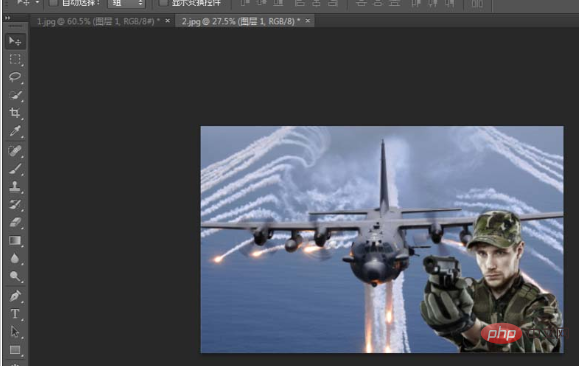
8、調整完畢後,進行儲存。
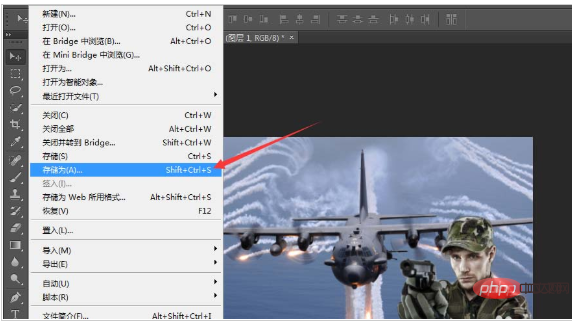
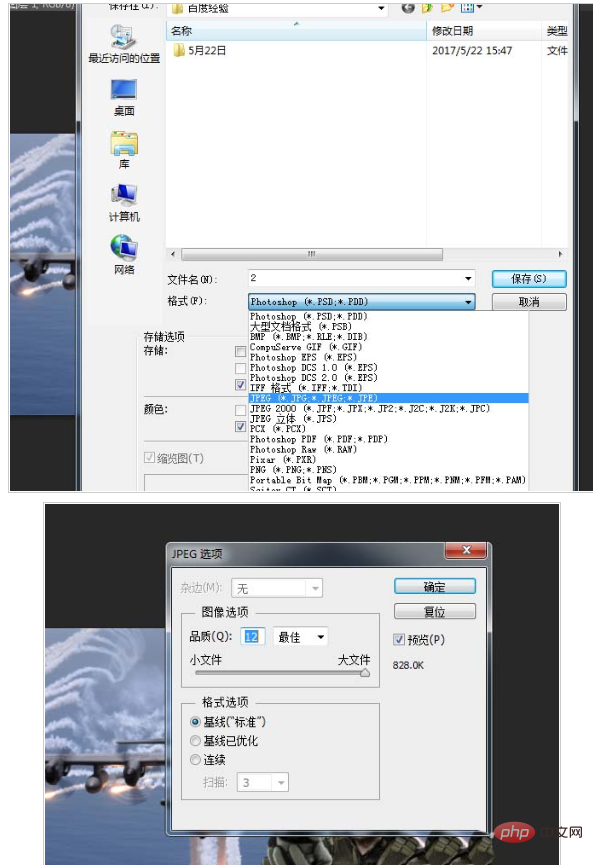
9、儲存完畢後,就會得到開頭看到的合成圖。也可以依照自己的需求加上特效和不一樣的效果。

以上是ps中怎麼把摳圖融合的詳細內容。更多資訊請關注PHP中文網其他相關文章!

